
ಕಂಪ್ಯೂಟರ್ ಅಥವಾ ಲ್ಯಾಪ್ಟಾಪ್ನಲ್ಲಿ ಸ್ಥಾಪಿಸಲಾದ ಡ್ರೈವರ್ಗಳ ಮಹತ್ವವನ್ನು ಅಂದಾಜು ಮಾಡಲು ಸಾಕಷ್ಟು ಕಷ್ಟ. ಮೊದಲನೆಯದಾಗಿ, ಸಾಧನವು ವೇಗವಾಗಿ ಕಾರ್ಯನಿರ್ವಹಿಸಲು ಅನುವು ಮಾಡಿಕೊಡುತ್ತದೆ, ಮತ್ತು ಎರಡನೆಯದಾಗಿ, ಪಿಸಿ ಕಾರ್ಯನಿರ್ವಹಿಸುವಾಗ ಸಂಭವಿಸುವ ಹೆಚ್ಚಿನ ಆಧುನಿಕ ದೋಷಗಳಿಗೆ ಸಾಫ್ಟ್ವೇರ್ ಸ್ಥಾಪನೆಯು ಪರಿಹಾರವಾಗಿದೆ. ಈ ಪಾಠದಲ್ಲಿ ನೀವು ASUS K52F ಲ್ಯಾಪ್ಟಾಪ್ಗಾಗಿ ಸಾಫ್ಟ್ವೇರ್ ಅನ್ನು ಎಲ್ಲಿ ಡೌನ್ಲೋಡ್ ಮಾಡಬಹುದು ಮತ್ತು ಅದರ ನಂತರ ಅದನ್ನು ಹೇಗೆ ಸ್ಥಾಪಿಸಬೇಕು ಎಂಬುದರ ಕುರಿತು ನಾವು ನಿಮಗೆ ತಿಳಿಸುತ್ತೇವೆ.
ASUS K52F ಲ್ಯಾಪ್ಟಾಪ್ಗಾಗಿ ಚಾಲಕ ಸ್ಥಾಪನೆ ಆಯ್ಕೆಗಳು
ಇಂದು, ಬಹುತೇಕ ಎಲ್ಲ ಕಂಪ್ಯೂಟರ್ ಅಥವಾ ಲ್ಯಾಪ್ಟಾಪ್ ಬಳಕೆದಾರರು ಇಂಟರ್ನೆಟ್ಗೆ ಉಚಿತ ಪ್ರವೇಶವನ್ನು ಹೊಂದಿದ್ದಾರೆ. ಕಂಪ್ಯೂಟರ್ ಸಾಧನದಲ್ಲಿ ನೀವು ಸಾಫ್ಟ್ವೇರ್ ಅನ್ನು ಡೌನ್ಲೋಡ್ ಮಾಡಲು ಮತ್ತು ಸ್ಥಾಪಿಸಲು ಹಲವಾರು ಮಾರ್ಗಗಳನ್ನು ಗಮನಾರ್ಹವಾಗಿ ಹೆಚ್ಚಿಸಲು ಇದು ನಿಮ್ಮನ್ನು ಅನುಮತಿಸುತ್ತದೆ. ಅಂತಹ ಪ್ರತಿಯೊಂದು ವಿಧಾನದ ಬಗ್ಗೆ ನಾವು ಕೆಳಗೆ ವಿವರವಾಗಿ ಮಾತನಾಡುತ್ತೇವೆ.
ವಿಧಾನ 1: ASUS ವೆಬ್ಸೈಟ್
ಈ ವಿಧಾನವು ಲ್ಯಾಪ್ಟಾಪ್ ತಯಾರಕರ ಅಧಿಕೃತ ವೆಬ್ಸೈಟ್ ಅನ್ನು ಆಧರಿಸಿದೆ. ಇದು ASUS ವೆಬ್ಸೈಟ್ ಬಗ್ಗೆ. ಈ ವಿಧಾನದ ಕಾರ್ಯವಿಧಾನವನ್ನು ಹತ್ತಿರದಿಂದ ನೋಡೋಣ.
- ನಾವು ASUS ಕಂಪನಿಯ ಅಧಿಕೃತ ಸಂಪನ್ಮೂಲದ ಮುಖ್ಯ ಪುಟಕ್ಕೆ ಹೋಗುತ್ತೇವೆ.
- ಬಲಭಾಗದಲ್ಲಿರುವ ಅತ್ಯಂತ ಮೇಲ್ಭಾಗದಲ್ಲಿ ನೀವು ಹುಡುಕಾಟ ಕ್ಷೇತ್ರವನ್ನು ಕಾಣುತ್ತೀರಿ. ನೀವು ಅದರಲ್ಲಿ ಲ್ಯಾಪ್ಟಾಪ್ ಮಾದರಿಯ ಹೆಸರನ್ನು ನಮೂದಿಸಬೇಕಾಗಿದೆ, ಇದಕ್ಕಾಗಿ ನಾವು ಸಾಫ್ಟ್ವೇರ್ ಅನ್ನು ನೋಡುತ್ತೇವೆ. ಈ ಸಾಲಿನಲ್ಲಿ ಮೌಲ್ಯವನ್ನು ನಮೂದಿಸಿ
ಕೆ 52 ಎಫ್. ಅದರ ನಂತರ, ನೀವು ಲ್ಯಾಪ್ಟಾಪ್ ಕೀಬೋರ್ಡ್ನಲ್ಲಿ ಕೀಲಿಯನ್ನು ಒತ್ತಬೇಕಾಗುತ್ತದೆ "ನಮೂದಿಸಿ", ಅಥವಾ ಹುಡುಕಾಟ ಪಟ್ಟಿಯ ಬಲಭಾಗದಲ್ಲಿರುವ ಭೂತಗನ್ನಡಿಯ ಐಕಾನ್. - ಮುಂದಿನ ಪುಟವು ಹುಡುಕಾಟ ಫಲಿತಾಂಶವನ್ನು ತೋರಿಸುತ್ತದೆ. ಒಂದೇ ಉತ್ಪನ್ನ ಇರಬೇಕು - ಕೆ 52 ಎಫ್ ಲ್ಯಾಪ್ಟಾಪ್. ಮುಂದೆ ನೀವು ಲಿಂಕ್ ಅನ್ನು ಕ್ಲಿಕ್ ಮಾಡಬೇಕಾಗುತ್ತದೆ. ಇದನ್ನು ಮಾದರಿ ಹೆಸರಾಗಿ ಪ್ರಸ್ತುತಪಡಿಸಲಾಗಿದೆ.
- ಪರಿಣಾಮವಾಗಿ, ನೀವು ASUS K52F ಲ್ಯಾಪ್ಟಾಪ್ಗಾಗಿ ಬೆಂಬಲ ಪುಟದಲ್ಲಿ ಕಾಣುವಿರಿ. ಅದರ ಮೇಲೆ ನೀವು ಲ್ಯಾಪ್ಟಾಪ್ನ ಸೂಚಿಸಿದ ಮಾದರಿಗೆ ಸಂಬಂಧಿಸಿದ ಪೋಷಕ ಮಾಹಿತಿಯನ್ನು ಕಾಣಬಹುದು - ಕೈಪಿಡಿಗಳು, ದಸ್ತಾವೇಜನ್ನು, ಪ್ರಶ್ನೆಗಳಿಗೆ ಉತ್ತರಗಳು ಹೀಗೆ. ನಾವು ಸಾಫ್ಟ್ವೇರ್ ಹುಡುಕುತ್ತಿರುವುದರಿಂದ, ನಾವು ವಿಭಾಗಕ್ಕೆ ಹೋಗುತ್ತೇವೆ "ಚಾಲಕರು ಮತ್ತು ಉಪಯುಕ್ತತೆಗಳು". ಅನುಗುಣವಾದ ಬಟನ್ ಬೆಂಬಲ ಪುಟದ ಮೇಲಿನ ಪ್ರದೇಶದಲ್ಲಿದೆ.
- ಡೌನ್ಲೋಡ್ಗಾಗಿ ಸಾಫ್ಟ್ವೇರ್ ಆಯ್ಕೆಯೊಂದಿಗೆ ಮುಂದುವರಿಯುವ ಮೊದಲು, ತೆರೆಯುವ ಪುಟದಲ್ಲಿ, ಲ್ಯಾಪ್ಟಾಪ್ನಲ್ಲಿ ಸ್ಥಾಪಿಸಲಾದ ಆಪರೇಟಿಂಗ್ ಸಿಸ್ಟಂನ ಆವೃತ್ತಿ ಮತ್ತು ಬಿಟ್ ಆಳವನ್ನು ನೀವು ಸೂಚಿಸುವ ಅಗತ್ಯವಿದೆ. ಹೆಸರಿನೊಂದಿಗೆ ಬಟನ್ ಕ್ಲಿಕ್ ಮಾಡಿ "ದಯವಿಟ್ಟು ಆಯ್ಕೆಮಾಡಿ" ಮತ್ತು ಓಎಸ್ ಆಯ್ಕೆಗಳೊಂದಿಗೆ ಮೆನು ತೆರೆಯುತ್ತದೆ.
- ಅದರ ನಂತರ, ಸ್ವಲ್ಪ ಕೆಳಗೆ ಕಂಡುಬರುವ ಚಾಲಕರ ಸಂಪೂರ್ಣ ಪಟ್ಟಿ ಕಾಣಿಸುತ್ತದೆ. ಇವೆಲ್ಲವನ್ನೂ ಸಾಧನದ ಪ್ರಕಾರದಿಂದ ಗುಂಪುಗಳಾಗಿ ವಿಂಗಡಿಸಲಾಗಿದೆ.
- ನೀವು ಅಗತ್ಯ ಚಾಲಕ ಗುಂಪನ್ನು ಆಯ್ಕೆ ಮಾಡಿ ಅದನ್ನು ತೆರೆಯಬೇಕು. ವಿಭಾಗವನ್ನು ತೆರೆಯುವಾಗ, ನೀವು ಪ್ರತಿ ಚಾಲಕನ ಹೆಸರು, ಆವೃತ್ತಿ, ಫೈಲ್ ಗಾತ್ರ ಮತ್ತು ಬಿಡುಗಡೆ ದಿನಾಂಕವನ್ನು ನೋಡುತ್ತೀರಿ. ಗುಂಡಿಯನ್ನು ಬಳಸಿ ನೀವು ಆಯ್ದ ಸಾಫ್ಟ್ವೇರ್ ಅನ್ನು ಡೌನ್ಲೋಡ್ ಮಾಡಬಹುದು "ಜಾಗತಿಕ". ಅಂತಹ ಡೌನ್ಲೋಡ್ ಬಟನ್ ಪ್ರತಿ ಸಾಫ್ಟ್ವೇರ್ ಕೆಳಗೆ ಇರುತ್ತದೆ.
- ನೀವು ಡೌನ್ಲೋಡ್ ಬಟನ್ ಕ್ಲಿಕ್ ಮಾಡಿದ ನಂತರ, ಅನುಸ್ಥಾಪನಾ ಫೈಲ್ಗಳೊಂದಿಗಿನ ಆರ್ಕೈವ್ ತಕ್ಷಣವೇ ಡೌನ್ಲೋಡ್ ಮಾಡಲು ಪ್ರಾರಂಭಿಸುತ್ತದೆ ಎಂಬುದನ್ನು ದಯವಿಟ್ಟು ಗಮನಿಸಿ. ಸಾಫ್ಟ್ವೇರ್ ಅನ್ನು ಸ್ಥಾಪಿಸುವ ಮೊದಲು ನೀವು ಆರ್ಕೈವ್ನ ಸಂಪೂರ್ಣ ವಿಷಯಗಳನ್ನು ಪ್ರತ್ಯೇಕ ಫೋಲ್ಡರ್ಗೆ ಹೊರತೆಗೆಯಬೇಕು. ಮತ್ತು ಈಗಾಗಲೇ ಅದರಿಂದ ಸ್ಥಾಪಕವನ್ನು ಚಲಾಯಿಸಿ. ಪೂರ್ವನಿಯೋಜಿತವಾಗಿ, ಇದು ಹೆಸರನ್ನು ಹೊಂದಿದೆ. "ಸೆಟಪ್".
- ಇದಲ್ಲದೆ, ಸರಿಯಾದ ಸ್ಥಾಪನೆಗಾಗಿ ನೀವು ಹಂತ-ಹಂತದ ವಿ iz ಾರ್ಡ್ನ ಸೂಚನೆಗಳನ್ನು ಅನುಸರಿಸಬೇಕು.
- ಅಂತೆಯೇ, ನೀವು ಕಾಣೆಯಾದ ಎಲ್ಲಾ ಡ್ರೈವರ್ಗಳನ್ನು ಡೌನ್ಲೋಡ್ ಮಾಡಿ ಅವುಗಳನ್ನು ಸ್ಥಾಪಿಸಬೇಕಾಗಿದೆ.






ನಿಮ್ಮ ಕೆ 52 ಎಫ್ ಲ್ಯಾಪ್ಟಾಪ್ಗೆ ಯಾವ ರೀತಿಯ ಸಾಫ್ಟ್ವೇರ್ ಅಗತ್ಯವಿದೆ ಎಂದು ನಿಮಗೆ ತಿಳಿದಿಲ್ಲದಿದ್ದರೆ, ಈ ಕೆಳಗಿನ ವಿಧಾನವನ್ನು ಬಳಸಿ.
ವಿಧಾನ 2: ಉತ್ಪಾದಕರಿಂದ ವಿಶೇಷ ಉಪಯುಕ್ತತೆ
ಈ ವಿಧಾನವು ನಿಮ್ಮ ಲ್ಯಾಪ್ಟಾಪ್ನಲ್ಲಿ ನಿರ್ದಿಷ್ಟವಾಗಿ ಇಲ್ಲದ ಸಾಫ್ಟ್ವೇರ್ ಅನ್ನು ಮಾತ್ರ ಹುಡುಕಲು ಮತ್ತು ಡೌನ್ಲೋಡ್ ಮಾಡಲು ಅನುಮತಿಸುತ್ತದೆ. ಇದನ್ನು ಮಾಡಲು, ನಿಮಗೆ ವಿಶೇಷ ಉಪಯುಕ್ತತೆ ASUS ಲೈವ್ ಅಪ್ಡೇಟ್ ಯುಟಿಲಿಟಿ ಅಗತ್ಯವಿದೆ. ಈ ಸಾಫ್ಟ್ವೇರ್ ಅನ್ನು ASUS ಅಭಿವೃದ್ಧಿಪಡಿಸಿದೆ, ಅದರ ಹೆಸರೇ ಸೂಚಿಸುವಂತೆ, ಬ್ರಾಂಡ್ ಉತ್ಪನ್ನಗಳಿಗಾಗಿ ಸ್ವಯಂಚಾಲಿತ ಹುಡುಕಾಟ ಮತ್ತು ನವೀಕರಣಗಳ ಸ್ಥಾಪನೆಗಾಗಿ. ಈ ಸಂದರ್ಭದಲ್ಲಿ ನೀವು ಮಾಡಬೇಕಾದದ್ದು ಇಲ್ಲಿದೆ.
- ನಾವು ಕೆ 52 ಎಫ್ ಲ್ಯಾಪ್ಟಾಪ್ಗಾಗಿ ಚಾಲಕ ಡೌನ್ಲೋಡ್ ಪುಟಕ್ಕೆ ಹೋಗುತ್ತೇವೆ.
- ಸಾಫ್ಟ್ವೇರ್ ಗುಂಪುಗಳ ಪಟ್ಟಿಯಲ್ಲಿ ನಾವು ಒಂದು ವಿಭಾಗವನ್ನು ಹುಡುಕುತ್ತಿದ್ದೇವೆ ಉಪಯುಕ್ತತೆಗಳು. ನಾವು ಅದನ್ನು ತೆರೆಯುತ್ತೇವೆ.
- ನಾವು ಕಂಡುಕೊಳ್ಳುವ ಉಪಯುಕ್ತತೆಗಳ ಪಟ್ಟಿಯಲ್ಲಿ "ASUS ಲೈವ್ ಅಪ್ಡೇಟ್ ಯುಟಿಲಿಟಿ". ಗುಂಡಿಯನ್ನು ಒತ್ತುವ ಮೂಲಕ ಅದನ್ನು ಲ್ಯಾಪ್ಟಾಪ್ಗೆ ಡೌನ್ಲೋಡ್ ಮಾಡಿ "ಜಾಗತಿಕ".
- ಆರ್ಕೈವ್ ಡೌನ್ಲೋಡ್ ಮಾಡಲು ನಾವು ಕಾಯುತ್ತಿದ್ದೇವೆ. ಅದರ ನಂತರ, ನಾವು ಎಲ್ಲಾ ಫೈಲ್ಗಳನ್ನು ಪ್ರತ್ಯೇಕ ಸ್ಥಳದಲ್ಲಿ ಹೊರತೆಗೆಯುತ್ತೇವೆ. ಹೊರತೆಗೆಯುವ ಪ್ರಕ್ರಿಯೆಯು ಪೂರ್ಣಗೊಂಡಾಗ, ಎಂಬ ಫೈಲ್ ಅನ್ನು ರನ್ ಮಾಡಿ "ಸೆಟಪ್".
- ಇದು ಯುಟಿಲಿಟಿ ಸ್ಥಾಪನೆ ಪ್ರೋಗ್ರಾಂ ಅನ್ನು ಪ್ರಾರಂಭಿಸುತ್ತದೆ. ಅನುಸ್ಥಾಪನಾ ಮಾಂತ್ರಿಕನ ಪ್ರತಿ ವಿಂಡೋದಲ್ಲಿ ಇರುವ ಸೂಚನೆಗಳನ್ನು ಮಾತ್ರ ನೀವು ಅನುಸರಿಸಬೇಕು. ಅನುಸ್ಥಾಪನಾ ಪ್ರಕ್ರಿಯೆಯು ಸ್ವಲ್ಪ ಸಮಯ ತೆಗೆದುಕೊಳ್ಳುತ್ತದೆ ಮತ್ತು ಅನನುಭವಿ ಲ್ಯಾಪ್ಟಾಪ್ ಬಳಕೆದಾರರು ಸಹ ಅದನ್ನು ನಿಭಾಯಿಸುತ್ತಾರೆ. ಆದ್ದರಿಂದ, ನಾವು ಅದನ್ನು ವಿವರವಾಗಿ ಚಿತ್ರಿಸುವುದಿಲ್ಲ.
- ASUS ಲೈವ್ ಅಪ್ಡೇಟ್ ಯುಟಿಲಿಟಿ ಸ್ಥಾಪಿಸಿದಾಗ, ಅದನ್ನು ಚಲಾಯಿಸಿ.
- ಉಪಯುಕ್ತತೆಯನ್ನು ತೆರೆಯುವಾಗ, ನೀವು ಹೆಸರಿನೊಂದಿಗೆ ನೀಲಿ ಗುಂಡಿಯನ್ನು ನೋಡುತ್ತೀರಿ ನವೀಕರಣಕ್ಕಾಗಿ ಪರಿಶೀಲಿಸಿ. ಅದನ್ನು ತಳ್ಳಿರಿ.
- ಕಾಣೆಯಾದ ಸಾಫ್ಟ್ವೇರ್ಗಾಗಿ ನಿಮ್ಮ ಲ್ಯಾಪ್ಟಾಪ್ ಅನ್ನು ಸ್ಕ್ಯಾನ್ ಮಾಡುವ ಪ್ರಕ್ರಿಯೆಯನ್ನು ಇದು ಪ್ರಾರಂಭಿಸುತ್ತದೆ. ಪರಿಶೀಲನೆ ಪೂರ್ಣಗೊಳ್ಳಲು ನಾವು ಕಾಯುತ್ತಿದ್ದೇವೆ.
- ಪರೀಕ್ಷೆ ಪೂರ್ಣಗೊಂಡ ನಂತರ, ಕೆಳಗಿನ ಚಿತ್ರಕ್ಕೆ ಹೋಲುವ ವಿಂಡೋವನ್ನು ನೀವು ನೋಡುತ್ತೀರಿ. ನೀವು ಸ್ಥಾಪಿಸಬೇಕಾದ ಒಟ್ಟು ಡ್ರೈವರ್ಗಳ ಸಂಖ್ಯೆಯನ್ನು ಇದು ತೋರಿಸುತ್ತದೆ. ಉಪಯುಕ್ತತೆಯಿಂದ ಶಿಫಾರಸು ಮಾಡಲಾದ ಎಲ್ಲಾ ಸಾಫ್ಟ್ವೇರ್ಗಳನ್ನು ಸ್ಥಾಪಿಸಲು ನಾವು ಶಿಫಾರಸು ಮಾಡುತ್ತೇವೆ. ಇದನ್ನು ಮಾಡಲು, ಬಟನ್ ಒತ್ತಿರಿ "ಸ್ಥಾಪಿಸು".
- ಮುಂದೆ, ಕಂಡುಬರುವ ಎಲ್ಲಾ ಡ್ರೈವರ್ಗಳಿಗೆ ಅನುಸ್ಥಾಪನಾ ಫೈಲ್ಗಳ ಡೌನ್ಲೋಡ್ ಪ್ರಾರಂಭವಾಗುತ್ತದೆ. ಡೌನ್ಲೋಡ್ನ ಪ್ರಗತಿಯನ್ನು ನೀವು ಪ್ರತ್ಯೇಕ ವಿಂಡೋದಲ್ಲಿ ಮೇಲ್ವಿಚಾರಣೆ ಮಾಡಬಹುದು, ಅದನ್ನು ನೀವು ಪರದೆಯ ಮೇಲೆ ನೋಡುತ್ತೀರಿ.
- ಅಗತ್ಯವಿರುವ ಎಲ್ಲಾ ಫೈಲ್ಗಳನ್ನು ಡೌನ್ಲೋಡ್ ಮಾಡಿದಾಗ, ಉಪಯುಕ್ತತೆಯು ಎಲ್ಲಾ ಸಾಫ್ಟ್ವೇರ್ ಅನ್ನು ಸ್ವಯಂಚಾಲಿತವಾಗಿ ಸ್ಥಾಪಿಸುತ್ತದೆ. ನೀವು ಸ್ವಲ್ಪ ಕಾಯಬೇಕು.
- ಕೊನೆಯಲ್ಲಿ, ಈ ವಿಧಾನವನ್ನು ಪೂರ್ಣಗೊಳಿಸಲು ನೀವು ಉಪಯುಕ್ತತೆಯನ್ನು ಮುಚ್ಚಬೇಕಾಗುತ್ತದೆ.




ನೀವು ನೋಡುವಂತೆ, ಈ ವಿಧಾನವು ಅನುಕೂಲಕರವಾಗಿದೆ ಏಕೆಂದರೆ ಉಪಯುಕ್ತತೆಯು ಅಗತ್ಯವಿರುವ ಎಲ್ಲಾ ಚಾಲಕಗಳನ್ನು ಆಯ್ಕೆ ಮಾಡುತ್ತದೆ. ನೀವು ಯಾವ ಸಾಫ್ಟ್ವೇರ್ ಅನ್ನು ಸ್ಥಾಪಿಸಿಲ್ಲ ಎಂಬುದನ್ನು ನೀವು ಸ್ವತಂತ್ರವಾಗಿ ನಿರ್ಧರಿಸಬೇಕಾಗಿಲ್ಲ.
ವಿಧಾನ 3: ಸಾಮಾನ್ಯ ಉದ್ದೇಶದ ಕಾರ್ಯಕ್ರಮಗಳು
ಅಗತ್ಯವಿರುವ ಎಲ್ಲಾ ಚಾಲಕಗಳನ್ನು ಸ್ಥಾಪಿಸಲು, ನೀವು ವಿಶೇಷ ಕಾರ್ಯಕ್ರಮಗಳನ್ನು ಸಹ ಬಳಸಬಹುದು. ಅವು ASUS ಲೈವ್ ಅಪ್ಡೇಟ್ ಯುಟಿಲಿಟಿಗೆ ತಾತ್ವಿಕವಾಗಿ ಹೋಲುತ್ತವೆ. ಒಂದೇ ವ್ಯತ್ಯಾಸವೆಂದರೆ ಅಂತಹ ಸಾಫ್ಟ್ವೇರ್ ಅನ್ನು ಯಾವುದೇ ಲ್ಯಾಪ್ಟಾಪ್ನಲ್ಲಿ ಬಳಸಬಹುದು, ಕೇವಲ ASUS ತಯಾರಿಸಿದವುಗಳಲ್ಲ. ನಮ್ಮ ಹಿಂದಿನ ಲೇಖನಗಳಲ್ಲಿ ಡ್ರೈವರ್ಗಳನ್ನು ಹುಡುಕಲು ಮತ್ತು ಸ್ಥಾಪಿಸಲು ನಾವು ಕಾರ್ಯಕ್ರಮಗಳ ಅವಲೋಕನವನ್ನು ಮಾಡಿದ್ದೇವೆ. ಅದರಲ್ಲಿ ನೀವು ಅಂತಹ ಸಾಫ್ಟ್ವೇರ್ನ ಅನುಕೂಲಗಳು ಮತ್ತು ಅನಾನುಕೂಲಗಳ ಬಗ್ಗೆ ಕಲಿಯಬಹುದು.
ಹೆಚ್ಚು ಓದಿ: ಅತ್ಯುತ್ತಮ ಚಾಲಕ ಸ್ಥಾಪನಾ ಸಾಫ್ಟ್ವೇರ್
ನೀವು ಲೇಖನದಿಂದ ಯಾವುದೇ ಪ್ರೋಗ್ರಾಂ ಅನ್ನು ಸಂಪೂರ್ಣವಾಗಿ ಆಯ್ಕೆ ಮಾಡಬಹುದು. ಒಂದು ಕಾರಣಕ್ಕಾಗಿ ಅಥವಾ ಇನ್ನೊಂದು ಕಾರಣಕ್ಕಾಗಿ ವಿಮರ್ಶೆಗೆ ಬಾರದವರೂ ಸಹ ಸೂಕ್ತರು. ಒಂದೇ, ಅವರು ಒಂದೇ ತತ್ತ್ವದ ಮೇಲೆ ಕಾರ್ಯನಿರ್ವಹಿಸುತ್ತಾರೆ. Us ಸ್ಲಾಜಿಕ್ಸ್ ಡ್ರೈವರ್ ಅಪ್ಡೇಟರ್ ಸಾಫ್ಟ್ವೇರ್ ಉದಾಹರಣೆಯನ್ನು ಬಳಸಿಕೊಂಡು ಸಾಫ್ಟ್ವೇರ್ ಹುಡುಕಾಟ ಪ್ರಕ್ರಿಯೆಯನ್ನು ನಿಮಗೆ ತೋರಿಸಲು ನಾವು ಬಯಸುತ್ತೇವೆ. ಈ ಪ್ರೋಗ್ರಾಂ ಡ್ರೈವರ್ಪ್ಯಾಕ್ ಪರಿಹಾರದಂತಹ ದೈತ್ಯಕ್ಕಿಂತ ಕೆಳಮಟ್ಟದ್ದಾಗಿದೆ, ಆದರೆ ಡ್ರೈವರ್ಗಳನ್ನು ಸ್ಥಾಪಿಸಲು ಸಹ ಇದು ಸೂಕ್ತವಾಗಿದೆ. ನಾವು ಕ್ರಿಯೆಗಳನ್ನು ವಿವರಿಸಲು ಮುಂದುವರಿಯುತ್ತೇವೆ.
- ಅಧಿಕೃತ ಮೂಲ ಆಸ್ಲೋಜಿಕ್ಸ್ ಚಾಲಕ ಅಪ್ಡೇಟರ್ನಿಂದ ಡೌನ್ಲೋಡ್ ಮಾಡಿ. ಡೌನ್ಲೋಡ್ ಲಿಂಕ್ ಅನ್ನು ಮೇಲಿನ ಲೇಖನದಲ್ಲಿ ಒದಗಿಸಲಾಗಿದೆ.
- ಲ್ಯಾಪ್ಟಾಪ್ನಲ್ಲಿ ಪ್ರೋಗ್ರಾಂ ಅನ್ನು ಸ್ಥಾಪಿಸಿ. ನಿರ್ದಿಷ್ಟ ಸೂಚನೆಗಳಿಲ್ಲದೆ ನೀವು ಈ ಹಂತವನ್ನು ನಿಭಾಯಿಸಬಹುದು, ಏಕೆಂದರೆ ಇದು ತುಂಬಾ ಸರಳವಾಗಿದೆ.
- ಅನುಸ್ಥಾಪನೆಯ ಕೊನೆಯಲ್ಲಿ, ಪ್ರೋಗ್ರಾಂ ಅನ್ನು ಚಲಾಯಿಸಿ. ಆಸ್ಲೋಗಿಕ್ಸ್ ಡ್ರೈವರ್ ಅಪ್ಡೇಟರ್ ಬೂಟ್ ಆದ ನಂತರ, ನಿಮ್ಮ ಲ್ಯಾಪ್ಟಾಪ್ನ ಸ್ಕ್ಯಾನಿಂಗ್ ಪ್ರಕ್ರಿಯೆಯು ತಕ್ಷಣ ಪ್ರಾರಂಭವಾಗುತ್ತದೆ. ಕಾಣಿಸಿಕೊಂಡ ವಿಂಡೋದಿಂದ ಇದನ್ನು ಸೂಚಿಸಲಾಗುತ್ತದೆ, ಇದರಲ್ಲಿ ನೀವು ಸ್ಕ್ಯಾನ್ನ ಪ್ರಗತಿಯನ್ನು ನೋಡಬಹುದು.
- ಪರಿಶೀಲನೆಯ ಕೊನೆಯಲ್ಲಿ, ನೀವು ಚಾಲಕವನ್ನು ನವೀಕರಿಸುವ / ಸ್ಥಾಪಿಸುವ ಸಾಧನಗಳ ಪಟ್ಟಿಯನ್ನು ನೋಡುತ್ತೀರಿ. ಇದೇ ರೀತಿಯ ವಿಂಡೋದಲ್ಲಿ, ಪ್ರೋಗ್ರಾಂ ಸಾಫ್ಟ್ವೇರ್ ಅನ್ನು ಡೌನ್ಲೋಡ್ ಮಾಡುವ ಸಾಧನಗಳನ್ನು ನೀವು ಗುರುತಿಸಬೇಕಾಗುತ್ತದೆ. ಅಗತ್ಯ ವಸ್ತುಗಳನ್ನು ಗುರುತಿಸಿ ಮತ್ತು ಗುಂಡಿಯನ್ನು ಒತ್ತಿ ಎಲ್ಲವನ್ನೂ ನವೀಕರಿಸಿ.
- ನೀವು ವಿಂಡೋಸ್ ಸಿಸ್ಟಮ್ ಮರುಸ್ಥಾಪನೆ ವೈಶಿಷ್ಟ್ಯವನ್ನು ಸಕ್ರಿಯಗೊಳಿಸಬೇಕಾಗಬಹುದು. ಗೋಚರಿಸುವ ವಿಂಡೋದಿಂದ ನೀವು ಈ ಬಗ್ಗೆ ಕಲಿಯುವಿರಿ. ಅದರಲ್ಲಿ ನೀವು ಗುಂಡಿಯನ್ನು ಒತ್ತುವ ಅಗತ್ಯವಿದೆ ಹೌದು ಅನುಸ್ಥಾಪನಾ ಪ್ರಕ್ರಿಯೆಯನ್ನು ಮುಂದುವರಿಸಲು.
- ಮುಂದೆ, ಹಿಂದೆ ಆಯ್ಕೆ ಮಾಡಿದ ಡ್ರೈವರ್ಗಳಿಗಾಗಿ ಅನುಸ್ಥಾಪನಾ ಫೈಲ್ಗಳ ನೇರ ಡೌನ್ಲೋಡ್ ಪ್ರಾರಂಭವಾಗುತ್ತದೆ. ಡೌನ್ಲೋಡ್ ಪ್ರಗತಿಯನ್ನು ಪ್ರತ್ಯೇಕ ವಿಂಡೋದಲ್ಲಿ ಪ್ರದರ್ಶಿಸಲಾಗುತ್ತದೆ.
- ಫೈಲ್ ಡೌನ್ಲೋಡ್ ಪೂರ್ಣಗೊಂಡಾಗ, ಡೌನ್ಲೋಡ್ ಮಾಡಿದ ಸಾಫ್ಟ್ವೇರ್ ಅನ್ನು ಪ್ರೋಗ್ರಾಂ ಸ್ವಯಂಚಾಲಿತವಾಗಿ ಸ್ಥಾಪಿಸಲು ಪ್ರಾರಂಭಿಸುತ್ತದೆ. ಈ ಪ್ರಕ್ರಿಯೆಯ ಪ್ರಗತಿಯನ್ನು ಅನುಗುಣವಾದ ವಿಂಡೋದಲ್ಲಿ ಪ್ರದರ್ಶಿಸಲಾಗುತ್ತದೆ.
- ಎಲ್ಲವೂ ದೋಷಗಳಿಲ್ಲದೆ ಹೋಗುತ್ತದೆ, ಅನುಸ್ಥಾಪನೆಯನ್ನು ಯಶಸ್ವಿಯಾಗಿ ಪೂರ್ಣಗೊಳಿಸಿದ ಬಗ್ಗೆ ನೀವು ಸಂದೇಶವನ್ನು ನೋಡುತ್ತೀರಿ. ಇದು ಕೊನೆಯ ವಿಂಡೋದಲ್ಲಿ ಪ್ರದರ್ಶಿಸಲ್ಪಡುತ್ತದೆ.






ಅದೇ ರೀತಿಯ ಪ್ರೋಗ್ರಾಂಗಳನ್ನು ಬಳಸಿಕೊಂಡು ಸಾಫ್ಟ್ವೇರ್ ಅನ್ನು ಸ್ಥಾಪಿಸುವ ಸಂಪೂರ್ಣ ಪ್ರಕ್ರಿಯೆ ಅದು. ನಾವು ಮೊದಲೇ ಹೇಳಿದ ಈ ಡ್ರೈವರ್ಪ್ಯಾಕ್ ಪರಿಹಾರ ಕಾರ್ಯಕ್ರಮವನ್ನು ನೀವು ಬಯಸಿದರೆ, ಈ ಪ್ರೋಗ್ರಾಂನಲ್ಲಿ ಕೆಲಸ ಮಾಡುವ ಕುರಿತು ನಮ್ಮ ತರಬೇತಿ ಲೇಖನವು ಸೂಕ್ತವಾಗಿ ಬರಬಹುದು.
ಪಾಠ: ಡ್ರೈವರ್ಪ್ಯಾಕ್ ಪರಿಹಾರವನ್ನು ಬಳಸಿಕೊಂಡು ಕಂಪ್ಯೂಟರ್ನಲ್ಲಿ ಡ್ರೈವರ್ಗಳನ್ನು ನವೀಕರಿಸುವುದು ಹೇಗೆ
ವಿಧಾನ 4: ಐಡಿ ಮೂಲಕ ಚಾಲಕರಿಗಾಗಿ ಹುಡುಕಿ
ಲ್ಯಾಪ್ಟಾಪ್ಗೆ ಸಂಪರ್ಕಗೊಂಡಿರುವ ಪ್ರತಿಯೊಂದು ಸಾಧನವು ತನ್ನದೇ ಆದ ಗುರುತಿಸುವಿಕೆಯನ್ನು ಹೊಂದಿದೆ. ಇದು ಅನನ್ಯ ಮತ್ತು ಪುನರಾವರ್ತನೆಯನ್ನು ಹೊರತುಪಡಿಸಲಾಗಿದೆ. ಈ ಐಡೆಂಟಿಫೈಯರ್ (ಐಡಿ ಅಥವಾ ಐಡಿ) ಬಳಸಿ, ನೀವು ಇಂಟರ್ನೆಟ್ನಲ್ಲಿರುವ ಸಾಧನಗಳಿಗೆ ಚಾಲಕವನ್ನು ಹುಡುಕಬಹುದು ಅಥವಾ ಸಾಧನವನ್ನು ಸ್ವತಃ ಗುರುತಿಸಬಹುದು. ಈ ಐಡಿಯನ್ನು ಹೇಗೆ ಕಂಡುಹಿಡಿಯುವುದು ಮತ್ತು ನಂತರ ಅದನ್ನು ಏನು ಮಾಡಬೇಕೆಂಬುದರ ಬಗ್ಗೆ, ನಾವು ಹಿಂದಿನ ಪಾಠಗಳಲ್ಲಿ ಒಂದನ್ನು ವಿವರವಾಗಿ ಮಾತನಾಡಿದ್ದೇವೆ. ಕೆಳಗಿನ ಲಿಂಕ್ ಅನ್ನು ಅನುಸರಿಸಲು ಮತ್ತು ಅದರೊಂದಿಗೆ ನೀವೇ ಪರಿಚಿತರಾಗಿರಲು ನಾವು ಶಿಫಾರಸು ಮಾಡುತ್ತೇವೆ.
ಪಾಠ: ಹಾರ್ಡ್ವೇರ್ ಐಡಿ ಮೂಲಕ ಡ್ರೈವರ್ಗಳಿಗಾಗಿ ಹುಡುಕಲಾಗುತ್ತಿದೆ
ವಿಧಾನ 5: ಅಂತರ್ನಿರ್ಮಿತ ವಿಂಡೋಸ್ ಡ್ರೈವರ್ ಹುಡುಕಾಟ ಸಾಧನ
ವಿಂಡೋಸ್ ಆಪರೇಟಿಂಗ್ ಸಿಸ್ಟಂನಲ್ಲಿ, ಪೂರ್ವನಿಯೋಜಿತವಾಗಿ ಸಾಫ್ಟ್ವೇರ್ ಹುಡುಕಲು ಪ್ರಮಾಣಿತ ಸಾಧನವಿದೆ. ASUS K52F ಲ್ಯಾಪ್ಟಾಪ್ನಲ್ಲಿ ಸಾಫ್ಟ್ವೇರ್ ಸ್ಥಾಪಿಸಲು ಸಹ ಇದನ್ನು ಬಳಸಬಹುದು. ಈ ವಿಧಾನವನ್ನು ಬಳಸಲು, ನೀವು ಈ ಕೆಳಗಿನವುಗಳನ್ನು ಮಾಡಬೇಕಾಗಿದೆ:
- ಡೆಸ್ಕ್ಟಾಪ್ನಲ್ಲಿ ಐಕಾನ್ ಹುಡುಕಿ "ನನ್ನ ಕಂಪ್ಯೂಟರ್" ಮತ್ತು ಅದರ ಮೇಲೆ RMB (ಬಲ ಮೌಸ್ ಬಟನ್) ನೊಂದಿಗೆ ಕ್ಲಿಕ್ ಮಾಡಿ.
- ತೆರೆಯುವ ಮೆನುವಿನಲ್ಲಿ, ಸಾಲಿನ ಮೇಲೆ ಕ್ಲಿಕ್ ಮಾಡಿ "ಗುಣಲಕ್ಷಣಗಳು".
- ಅದರ ನಂತರ, ಒಂದು ಕಿಟಕಿ ತೆರೆಯುತ್ತದೆ, ಅದರ ಎಡಭಾಗದಲ್ಲಿ ಒಂದು ಸಾಲು ಇರುತ್ತದೆ ಸಾಧನ ನಿರ್ವಾಹಕ. ಅದರ ಮೇಲೆ ಕ್ಲಿಕ್ ಮಾಡಿ.
- ರಲ್ಲಿ ಪ್ರದರ್ಶಿಸಲಾದ ಸಲಕರಣೆಗಳ ಪಟ್ಟಿಯಲ್ಲಿ ಸಾಧನ ನಿರ್ವಾಹಕ, ನೀವು ಚಾಲಕವನ್ನು ಸ್ಥಾಪಿಸಲು ಬಯಸುವದನ್ನು ಆರಿಸಿ. ಇದು ಈಗಾಗಲೇ ಗುರುತಿಸಲ್ಪಟ್ಟ ಸಾಧನವಾಗಿರಬಹುದು ಅಥವಾ ಸಿಸ್ಟಮ್ನಿಂದ ಇನ್ನೂ ನಿರ್ಧರಿಸಲ್ಪಟ್ಟಿಲ್ಲ.
- ಯಾವುದೇ ಸಂದರ್ಭದಲ್ಲಿ, ನೀವು ಅಂತಹ ಸಲಕರಣೆಗಳ ಮೇಲೆ ಬಲ ಕ್ಲಿಕ್ ಮಾಡಬೇಕಾಗುತ್ತದೆ ಮತ್ತು ಆಯ್ಕೆಗಳ ಪಟ್ಟಿಯಿಂದ ಸಾಲನ್ನು ಆರಿಸಬೇಕಾಗುತ್ತದೆ "ಚಾಲಕಗಳನ್ನು ನವೀಕರಿಸಿ".
- ಪರಿಣಾಮವಾಗಿ, ಹೊಸ ವಿಂಡೋ ತೆರೆಯುತ್ತದೆ. ಇದು ಎರಡು ಚಾಲಕ ಹುಡುಕಾಟ ಮೋಡ್ಗಳನ್ನು ಹೊಂದಿರುತ್ತದೆ. ನೀವು ಆರಿಸಿದರೆ "ಸ್ವಯಂಚಾಲಿತ ಹುಡುಕಾಟ", ನಂತರ ಸಿಸ್ಟಮ್ ನಿಮ್ಮ ಹಸ್ತಕ್ಷೇಪವಿಲ್ಲದೆ ಅಗತ್ಯವಿರುವ ಎಲ್ಲಾ ಫೈಲ್ಗಳನ್ನು ಸ್ವತಂತ್ರವಾಗಿ ಹುಡುಕಲು ಪ್ರಯತ್ನಿಸುತ್ತದೆ. ಸಂದರ್ಭದಲ್ಲಿ "ಹಸ್ತಚಾಲಿತ ಹುಡುಕಾಟ", ನಿಮ್ಮ ಲ್ಯಾಪ್ಟಾಪ್ನಲ್ಲಿ ಇವುಗಳ ಸ್ಥಳವನ್ನು ನೀವು ಸೂಚಿಸಬೇಕಾಗುತ್ತದೆ. ಮೊದಲ ಆಯ್ಕೆಯನ್ನು ಬಳಸಲು ನಾವು ಶಿಫಾರಸು ಮಾಡುತ್ತೇವೆ, ಏಕೆಂದರೆ ಅದು ಹೆಚ್ಚು ಪರಿಣಾಮಕಾರಿಯಾಗಿದೆ.
- ಫೈಲ್ಗಳು ಕಂಡುಬಂದಲ್ಲಿ, ಅವುಗಳ ಸ್ಥಾಪನೆಯು ಸ್ವಯಂಚಾಲಿತವಾಗಿ ಪ್ರಾರಂಭವಾಗುತ್ತದೆ. ಈ ಪ್ರಕ್ರಿಯೆಯು ಪೂರ್ಣಗೊಳ್ಳುವವರೆಗೆ ನೀವು ಸ್ವಲ್ಪ ಸಮಯ ಕಾಯಬೇಕಾಗಿದೆ.
- ತರುವಾಯ, ನೀವು ವಿಂಡೋವನ್ನು ನೋಡುತ್ತೀರಿ, ಅದರಲ್ಲಿ ಹುಡುಕಾಟ ಮತ್ತು ಅನುಸ್ಥಾಪನೆಯ ಫಲಿತಾಂಶವನ್ನು ಪ್ರದರ್ಶಿಸಲಾಗುತ್ತದೆ. ಪೂರ್ಣಗೊಳಿಸಲು, ನೀವು ಹುಡುಕಾಟ ಸಾಧನ ವಿಂಡೋವನ್ನು ಮಾತ್ರ ಮುಚ್ಚಬೇಕಾಗಿದೆ.

ತೆರೆಯಲು ಇನ್ನೂ ಹಲವಾರು ಮಾರ್ಗಗಳಿವೆ ಸಾಧನ ನಿರ್ವಾಹಕ. ನೀವು ಸಂಪೂರ್ಣವಾಗಿ ಯಾರನ್ನಾದರೂ ಬಳಸಬಹುದು.
ಪಾಠ: ವಿಂಡೋಸ್ನಲ್ಲಿ ಸಾಧನ ನಿರ್ವಾಹಕವನ್ನು ತೆರೆಯಲಾಗುತ್ತಿದೆ

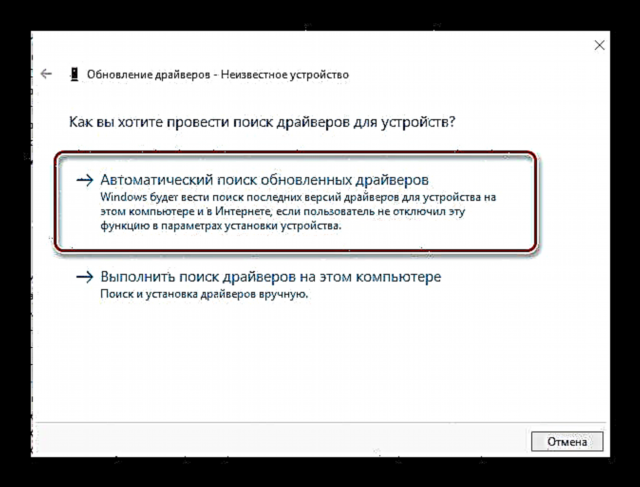

ಇದು ನಮ್ಮ ಲೇಖನವನ್ನು ಮುಕ್ತಾಯಗೊಳಿಸುತ್ತದೆ. ನಿಮ್ಮ ಲ್ಯಾಪ್ಟಾಪ್ನಲ್ಲಿ ಎಲ್ಲಾ ಡ್ರೈವರ್ಗಳನ್ನು ಸ್ಥಾಪಿಸಲು ಸಹಾಯ ಮಾಡುವ ಎಲ್ಲಾ ವಿಧಾನಗಳನ್ನು ನಾವು ವಿವರಿಸಿದ್ದೇವೆ. ಪ್ರಶ್ನೆಗಳ ಸಂದರ್ಭದಲ್ಲಿ - ಕಾಮೆಂಟ್ಗಳಲ್ಲಿ ಬರೆಯಿರಿ. ನಾವು ಎಲ್ಲರಿಗೂ ಉತ್ತರಿಸುತ್ತೇವೆ ಮತ್ತು ಸಮಸ್ಯೆಗಳನ್ನು ಪರಿಹರಿಸಲು ಸಹಾಯ ಮಾಡುತ್ತೇವೆ.











